安装activiti
由于我使用的是Eclipse,所以这里写一个Eclipse安装Activiti的方式
安装方式1
在线安装:
1) 打开 Help -> Install New Software. 在如下面板中:
2) 在如下Install界面板中,点击Add按钮:
3) 然后填入下列字段
Name: Activiti BPMN 2.0 designer
Location: http://activiti.org/designer/update/
4) 回到Install界面,在面板正中列表中把所有展示出来的项目都勾上:
5) 点击复选框
在Detail部分记得选中 “Contact all updates sites..” , 因为它会检查所有当前安装所需要的插件并可以被Eclipse下载.
6) 安装完以后,点击新建工程new->Other…打开面板,看到下图
安装方式2
安装Activiti插件:
解压
1) 把压缩包中的内容放入eclipse根目录的dropins文件夹下
2) 重启eclipse,点击新建工程new->Other…打开面板,如果看到下图内容:
就OK了







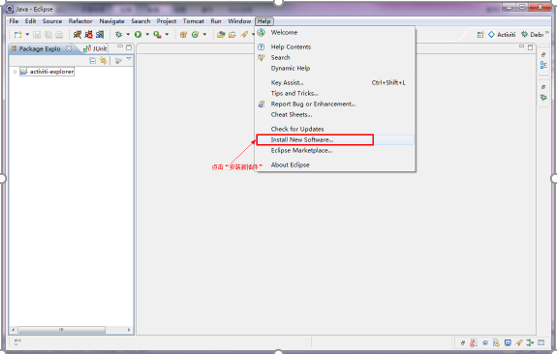
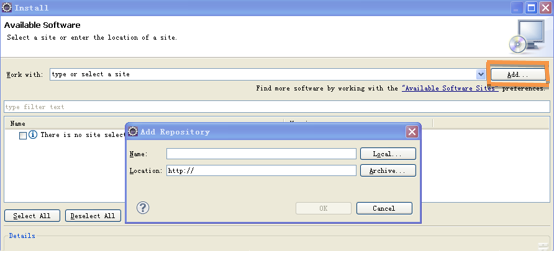
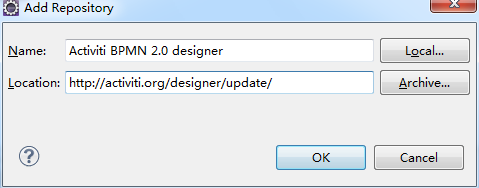
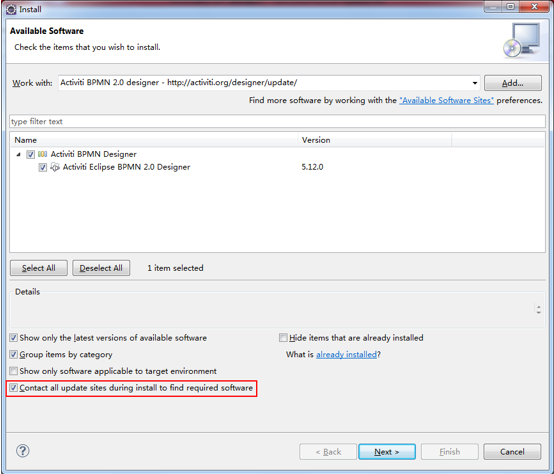
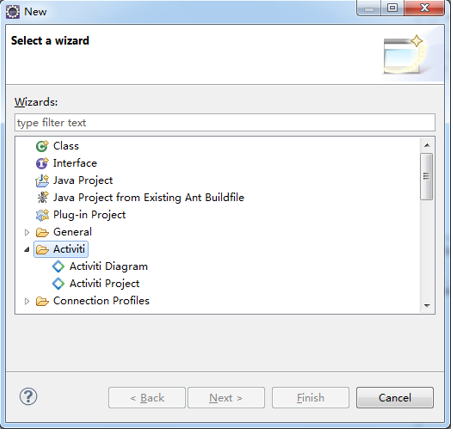














 4万+
4万+

 被折叠的 条评论
为什么被折叠?
被折叠的 条评论
为什么被折叠?








